史上最详细win10优化方法
- 分类:Win10 教程 回答于: 2021年10月22日 10:32:00
很多用户表示win10系统用久了,运行速度越来越慢,有时候甚至会死机、卡顿,让大家都不知道怎么办。那么,win10怎么优化最流畅呢?为此,小编整理了一份史上最详细win10优化方法,下面我们一起来看看详细操作教程吧。
win10优化技巧
一.首先关闭 Windows Defender及win10系统自动更新
①桌面左下角找到 win 图标,右键---运行

②在运行框中输入“gpedit.msc”点击进入
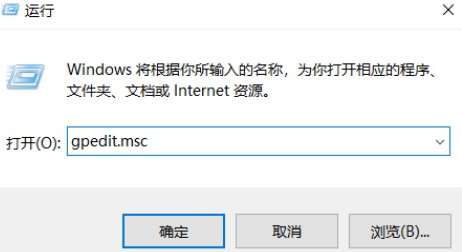
③如图所示 计算机配置-----管理模板-----Windows组件----Microsoft Defender 防病毒。
双击打开
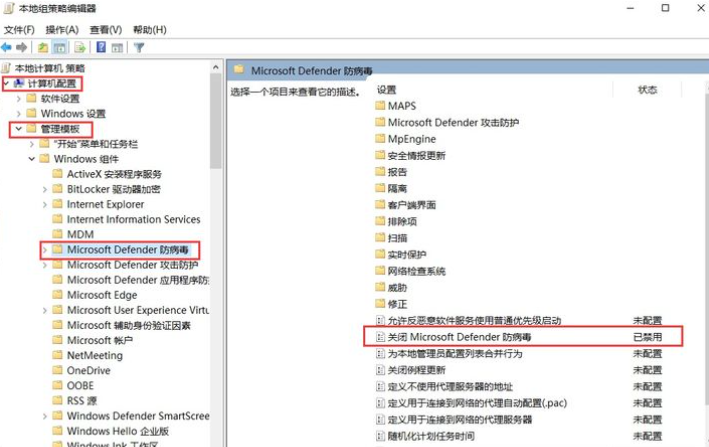
④勾选“已启用”选项,就可以关闭Windows defender
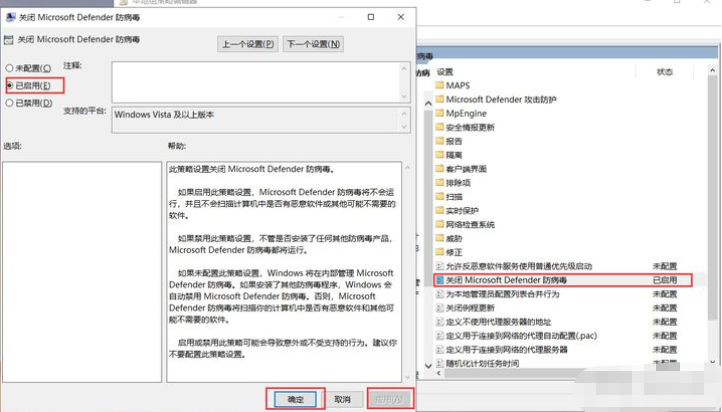
还是这个页面, 找到 实时保护 点进去,同样的操作。
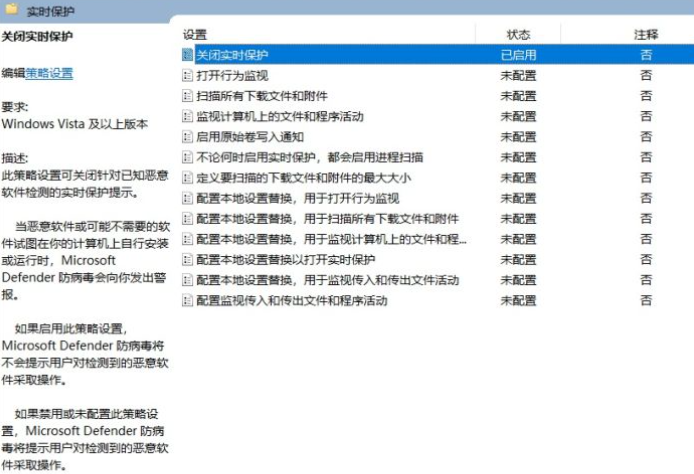
⑤关闭windows更新
回到③这个页面,在此页面找到 Windows更新,如图
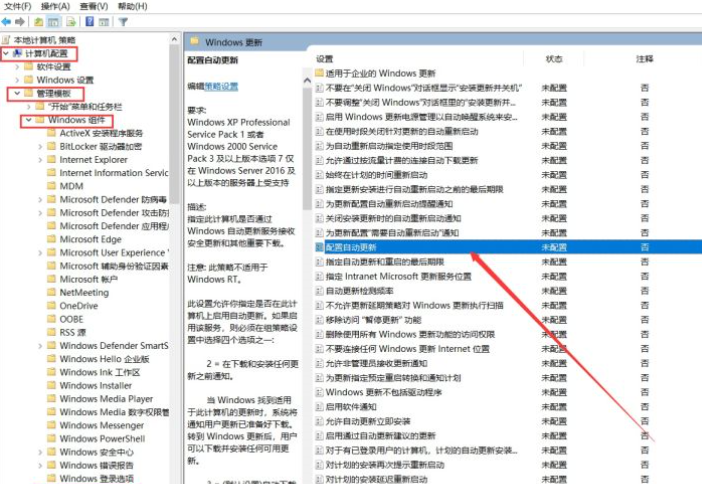
点击进去,禁用它,最后应用并确定。
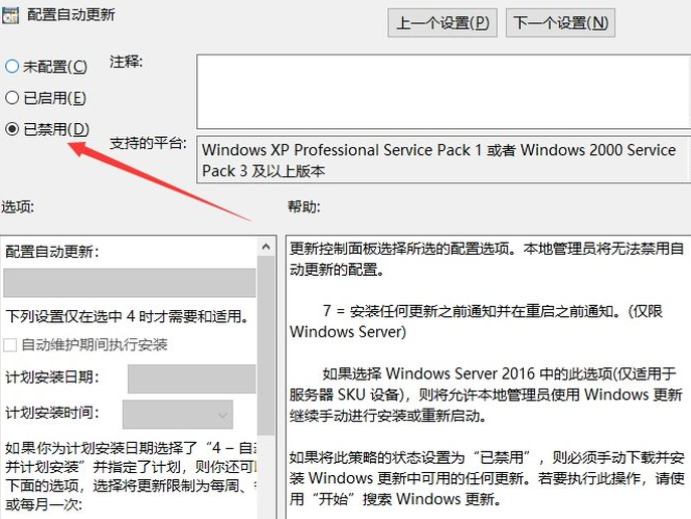
二.关闭用户账户控制(UAC)
①还是右键win图标运行,输入 msconfig 点确定
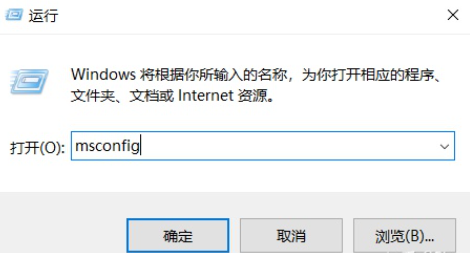
②如图所示,最后点应用
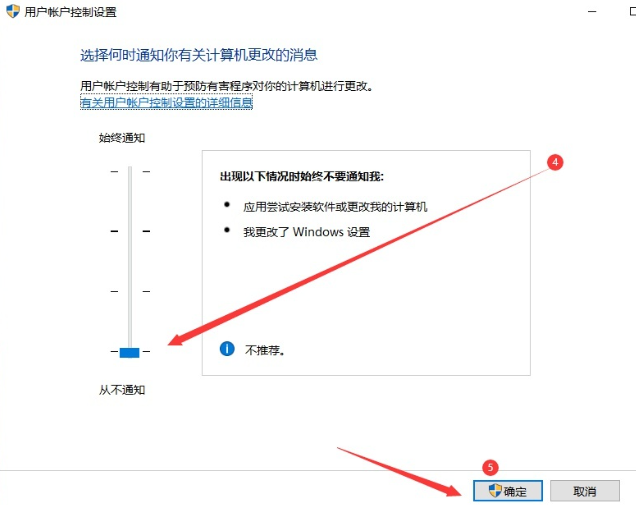
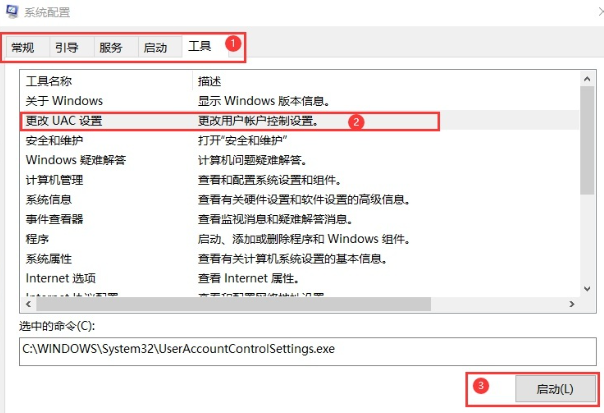
顺便,勾选 无GUI引导,加快开机速度。
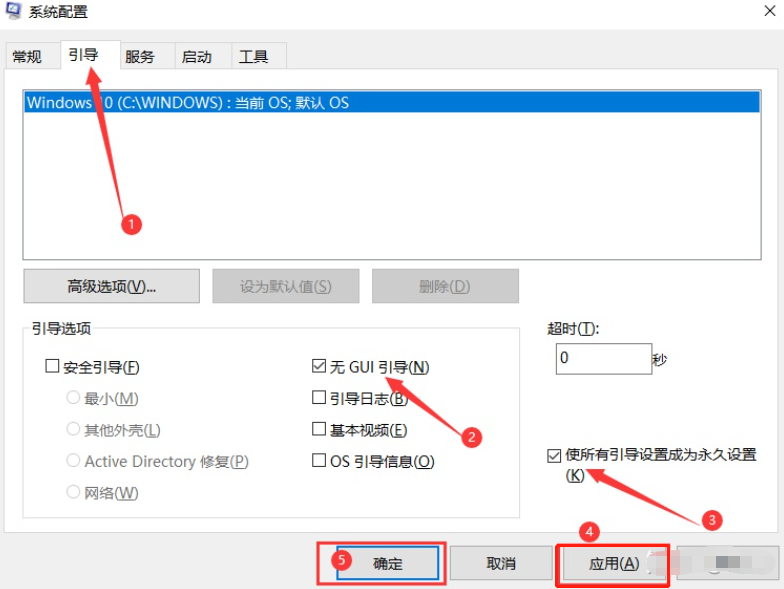
三.关闭win10,一些废柴服务。
在桌面上找到 此电脑 右键----管理 点击。
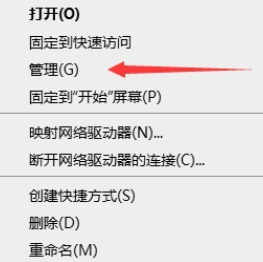
然后如图所示,点开服务。
关闭并禁用这些服务
Connected User Experiences and Telemetry
一个微软操作系统外围辅助服务。这项服务除了收集数据之外,还兼有收集错误和崩溃信息的职责,因此对于微软改进系统也有重要的意义。如果你不介意微软收集这些信息,可以保持服务的开启状态。
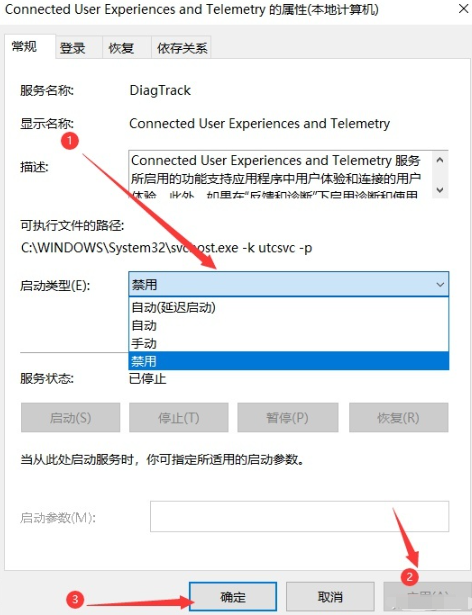
Diagnostic Execution Service
系统诊断执行服务 没什么卵用
HomeGroup Listener和HomeGroupProvider
家庭组服务,没什么卵用.
windows server
如果不经常使用系统搜索就关闭它
Program CompatibilityAssistant Service
兼容助手服务,
SecurityCenter
安全中心服务,直接禁用
SysMain
这个服务如果电脑上全部都是固态,可以关闭,要是有机械的话,有一定的作用。
以上服务全部禁用。
四.关闭系统界面特效,优化系统性能。
如果选择 最佳性能的话,字体比较难看,看的不习惯,勾选 平滑字体边缘。其他的根据自己需要勾选,不在乎字体的话,直接 最佳性能
右键 此电脑---属性 点进去
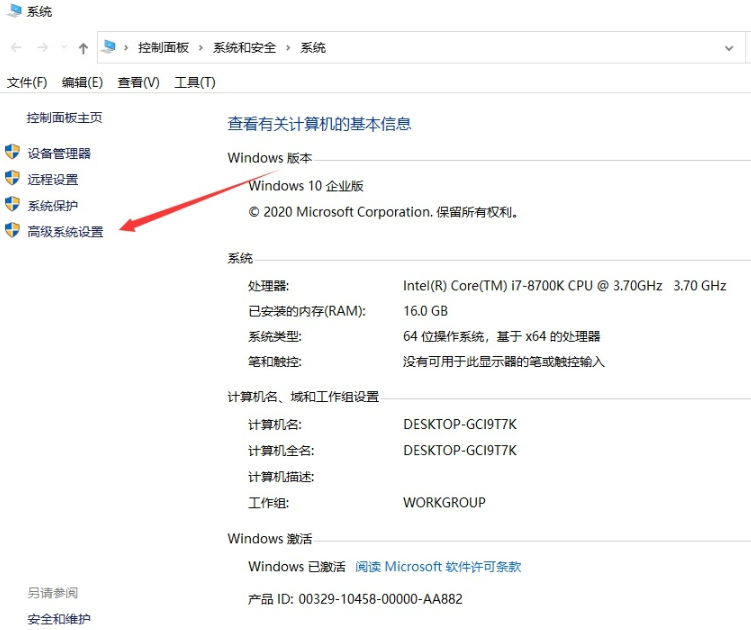
选择 高级系统设置,然后 如图设置
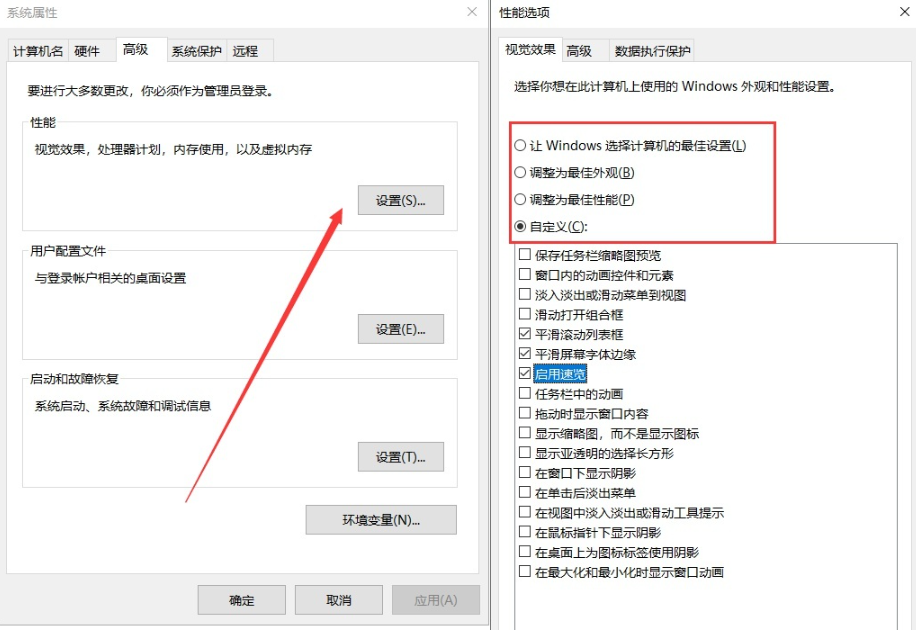
顺便设置下 系统启动设置
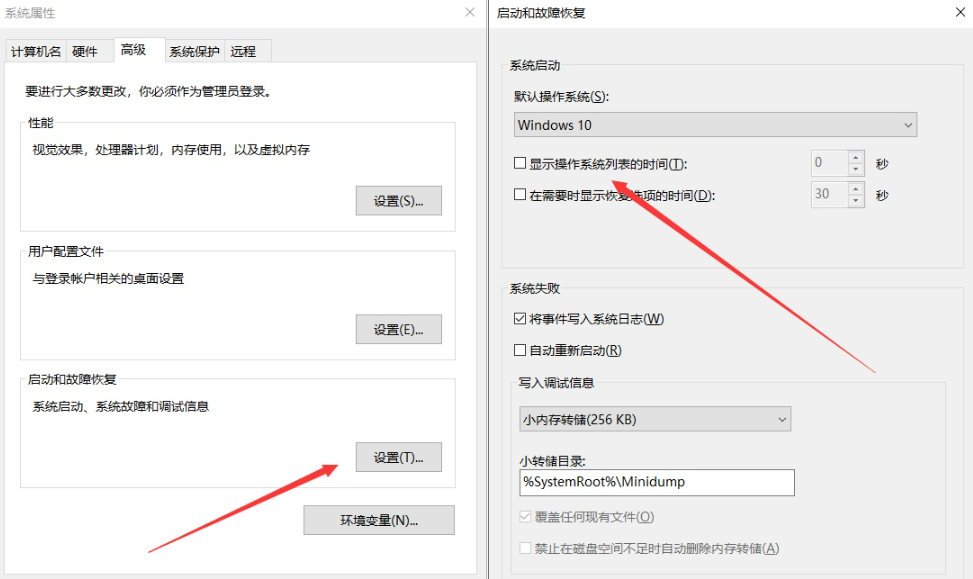
把前面的√ 去掉,点确定。
五.设置win10开机自动登录
桌面左下角 win 图标右键---运行----运行框输入--- netplwiz 确定
弹出下图
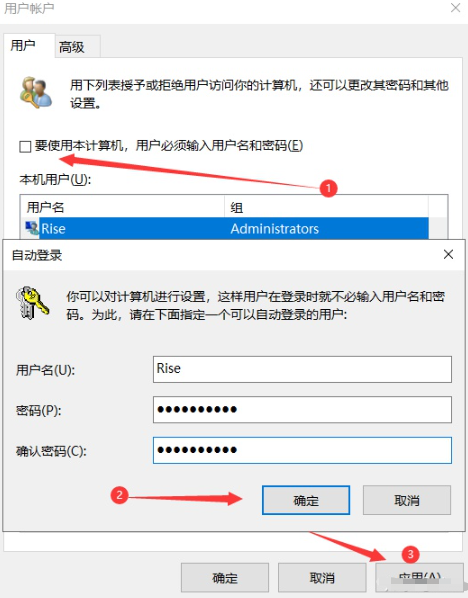
去掉 图上 ① 箭头所指的 √ 。然后输入开机密码,点确定,应用。
清理垃圾软件,推荐使用 Dism++(链接就不放了,自行百度吧)
更简单的办法就是用 Dism++,随便优化下,系统安装2004最新版,也是稳得很
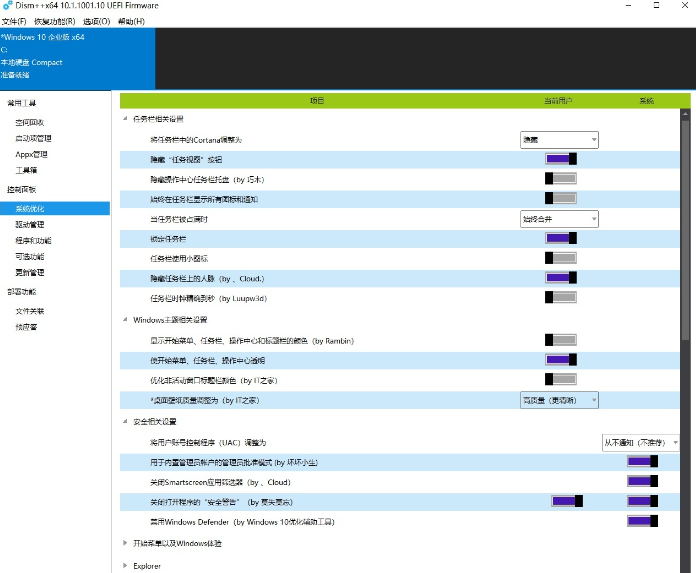
个人觉得这样优化,最适合自己,每个人要求不一样,需求不一样,做不到每个人都满意,仅做参考。
大概就是这样,这样优化完,固态开机9秒内。
这就是本期史上最详细win10优化方法,怎么样是不是很简单,如果你遇到了同样的问题,赶紧去试试吧!
 有用
26
有用
26


 小白系统
小白系统


 1000
1000 1000
1000 1000
1000 1000
1000 1000
1000 1000
1000 1000
1000 1000
1000 1000
1000 1000
1000猜您喜欢
- win10蓝屏提示DPC_WATCHDOG_VIOLATION..2020/09/28
- win10底部任务栏无响应,如何解决?..2023/10/21
- 华为笔记本怎么装Win10系统详细教程揭..2024/09/25
- 电脑如何格式化重装系统in10..2023/03/22
- win10企业版激活码:免费获取最新激活码..2023/12/11
- 详解电脑win10系统安装教程步骤..2022/04/16
相关推荐
- 小编教你像手机一样让你的windows10锁..2017/08/03
- 小编教你appdata可以删除吗2019/04/30
- win10装系统费用大概多少?2024/03/12
- 如何升级Win10的edge浏览器2023/04/20
- Win10怎么创建wifi热点,小编教你创建..2017/11/10
- 苹果M2如何安装Windows 10系统..2024/03/27














 关注微信公众号
关注微信公众号



